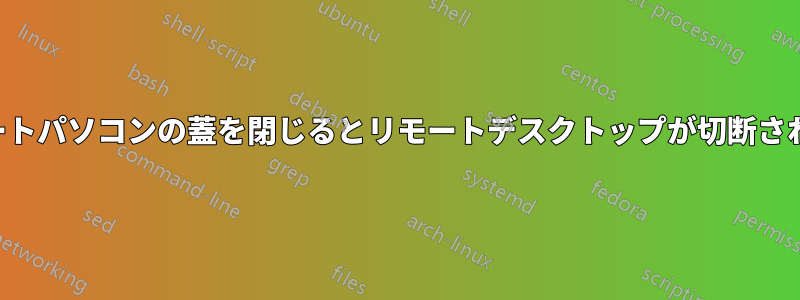
自分のラップトップをホストしてVPSのようなものに変える方法を探しています。YouTubeのチュートリアルをたくさん見ましたが、どれも役に立ちませんでした。携帯電話から開始したすべてのリモートデスクトップ接続は、ラップトップの蓋を閉じるとすぐに切断されます。私は試しましたAndroid 用 RD クライアント、リーモそしてパーセクしかし、ラップトップの蓋を閉じると、それらはすべてすぐに切断されます。WOL (Wake on Lan) 機能についても調べましたが、これもラップトップの電源をオンにすることはほとんどなく、ラップトップが開いている場合は起動するだけです。誰かが自分のラップトップをホストする方法を知っていて、助けてくれると本当にうれしいです。以下は私のラップトップの統計です。
- Windows 11 Pro 22H2
- インテル(R) Core(TM) i5-8250U CPU @ 1.60GHz 1.80GHz
- インテル(R) UHD グラフィックス 620
- メモリ 8,00 GB
- リモートアクセス用の電話はAndroid 12にあります
前もって感謝します。
よろしく、イボ
答え1
すでにコメントされている方もいると思いますが、Windowsでは、ノートパソコンの蓋が閉じられるとデフォルトでスリープモードになります。これを変えるその後、リモート アクセスが期待どおりに機能するはずです。これで、ラップトップは、蓋を閉じた状態でも通常どおり動作し続けます。(理想的には、スリープ状態になるのではなく、画面をオフにすることを選択します。)
上記のリンクが切れた場合に備えて、以下に概要を示します。
- コントロール パネルで電源オプションを開き、「カバーを閉じたときの動作を選択する」を選択します (または、スタート メニューからこの設定を検索します)。
- 「カバーを閉じたときの動作」の下で、電源プラグを差し込んだときに「何もしない」オプションを選択します。
- 保存して閉じれば準備完了です。
これは、将来的にラップトップを適切なポータブル デバイスとして使用したい場合、手動でスリープまたはシャットダウンする必要がある可能性があることを意味します (つまり、ラップトップを閉じてバックパックに入れることはできません。実行され続ける可能性があるためです)。
また、ノート PC をサーバーとして使用する前に、適切なバッテリー管理がサポートされているかどうか確認することをお勧めします。一部のノート PC (および電話) は、電源プラグを差し込んだままにしておくと、バッテリーを充電しようとし続け、最終的にバッテリーが膨張したり、爆発したりすることがあります。特に、一部の Lenovo ノート PC がこの機能をサポートしていることは知っていますが、お使いのノート PC について調べてみたほうがよいでしょう。
答え2
私は「偽の」HDMI プラグの 1 つを使用しました。その後、ディスプレイを「2 のみに表示」に変更しました。これで、蓋を閉じてラップトップを完全に使用できます。


